Как выйти из безопасного режима в Windows -
Безопасный режим(Safe Mode) Windows — отличный способ устранить неполадки на компьютере или устройстве. Вы можете использовать его для удаления проблемных драйверов или программ, а также для удаления упрямых вредоносных программ. После того, как вы устранили проблемы с Windows, вы можете выйти из безопасного режима(Safe Mode) и нормально загрузиться в операционную систему Windows ... или можете? Прочтите эту статью, чтобы узнать о четырех способах выхода из безопасного режима(Safe Mode) в Windows 11 и Windows 10:
1. Выйдите из безопасного режима Windows(Windows Safe Mode) , перезагрузив устройство.
Самый простой способ выйти из безопасного режима(Safe Mode)(Safe Mode) — перезапустить Windows . Если проблема, которую вы пытались решить, решена, ваше устройство обычно загружается нормально после перезагрузки. Вы можете перезапустить Windows(restart Windows) в безопасном режиме(Safe Mode) так же, как и при обычной загрузке. Вот один из способов: откройте меню « Пуск(Start Menu) » , затем нажмите или коснитесь кнопки « Питание»(Power) в правом нижнем углу. Затем нажмите / коснитесь «Перезагрузить(Restart) » .

Перезагрузите(Reboot) систему, чтобы выйти из безопасного режима.(Safe Mode)
Если ваш компьютер по-прежнему загружается в безопасном режиме(Safe Mode) , попробуйте один из следующих способов.
2. Выйдите из безопасного режима(Mode) , перезапустив компьютер с помощью клавиши Shift .
Вы можете попытаться выйти с помощью метода, который использовался для входа в безопасный режим(entering Safe Mode) в первую очередь. Сначала(First) нажмите кнопку « Пуск(Start ) » на панели задач или нажмите клавишу Windows на клавиатуре, чтобы открыть меню « Пуск»(Start Menu) . Затем нажмите или коснитесь кнопки питания(Power) . Теперь нажмите и удерживайте клавишу Shift на клавиатуре и нажмите или коснитесь « Перезагрузить(Restart) » . Это заставит систему перезагрузиться и предоставит вам список инструментов для восстановления Windows . Во- первых(First) , попробуйте выбрать первую плитку, Продолжить(Continue) , которая должна нормально загрузить Windows .
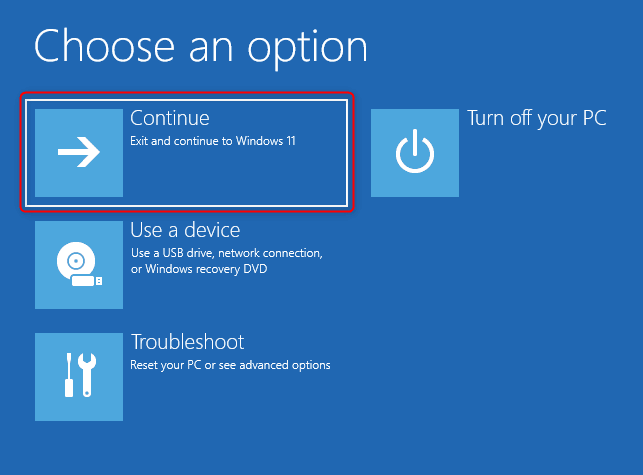
Выберите «Продолжить»(Select Continue) , чтобы загрузить Windows в обычном режиме.
Если ваше устройство по-прежнему перезагружается в безопасном режиме(Safe Mode) , выберите « Устранение неполадок(Troubleshoot ) » в том же меню, затем нажмите или коснитесь « Дополнительные параметры(Advanced Options) » .

Перейдите в раздел « Устранение неполадок(Troubleshoot) », затем нажмите « Дополнительные(Advanced) параметры ».
На следующем экране выберите «Параметры запуска(Startup Settings) » .

Нажмите(Click) или коснитесь «Параметры запуска(Startup Settings) » , чтобы изменить поведение при запуске Windows .
Нажмите кнопку « Перезагрузить ». (Restart)Это перезагрузит ваше устройство и позволит вам выбрать один из нескольких вариантов запуска.

Нажмите(Click) « Перезагрузить(Restart) » и дождитесь перезагрузки системы.
Как только система перезагрузится и вам будет представлен список параметров, нажмите Enter , чтобы загрузиться в обычном режиме.

Нажмите Enter(Press Enter) после перезагрузки системы
Попробуйте следующий метод, если этот не сработает.
3. Выйдите из безопасного режима(Safe Mode) с помощью конфигурации системы .(System Configuration)
Ваша система по-прежнему не загружается в обычном режиме? Время(Time) достать большие пушки. Сначала (First)откройте командное окно «Выполнить(open the Run command window) » . Один из способов сделать это — нажать Windows + R на клавиатуре. Введите « msconfig » и нажмите Enter (или нажмите/нажмите OK ).

Запустите конфигурацию системы(Run System Configuration) в безопасном режиме(Safe Mode) , набрав msconfig
В окне « Конфигурация системы(System Configuration) » убедитесь, что вы находитесь на вкладке « Общие(General) » и выберите « Обычный запуск(Normal startup) » .
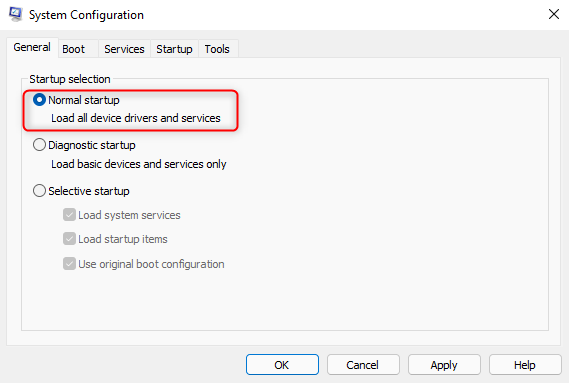
Выберите «Обычный(Select Normal) запуск» в «Конфигурации системы»(System Configuration) , чтобы выйти из безопасного режима.(Safe Mode)
Кроме того, вы можете перейти на вкладку « Загрузка » и снять флажок « (Boot)Безопасная загрузка(Safe boot) » . Нажмите или коснитесь OK после этого.

Снимите флажок «Безопасная(Uncheck Safe) загрузка» в «Конфигурации системы»(System Configuration) , чтобы выйти из безопасного режима.(Safe Mode)
Вы получите приглашение с вопросом, хотите ли вы перезагрузить компьютер. Подтвердите, нажав « Перезагрузить(Restart) » .

Нажмите «Перезагрузить», чтобы перезагрузить устройство.
Теперь ваш компьютер должен нормально загружаться в Windows .
4. Отключите безопасный режим(Safe Mode) с помощью командной строки .(Command Prompt)
Если вы находитесь в безопасном режиме с помощью командной строки(Safe Mode with Command Prompt ) или просто предпочитаете делать это по старинке, вы можете выйти из безопасного режима(Safe Mode) с помощью командной строки(Command Prompt) . Начните с открытия командного окна « Выполнить» ( (Run)Windows + R ). Затем введите « cmd » и нажмите Enter . Этот шаг не требуется, если вы находитесь в безопасном режиме с командной строкой(Safe Mode with Command Prompt) .

Запустите командную строку в безопасном режиме
Теперь нам сначала нужно отключить безопасный режим(Mode) при следующей загрузке. Введите следующую команду (или скопируйте и вставьте ее), а затем нажмите Enter : « bcdedit /deletevalue {current} safeboot ».

Выполните эту команду, чтобы отключить безопасный режим(Mode) в Windows
Далее нам нужно выполнить собственно команду перезагрузки, чтобы Windows перезагрузилась в обычном режиме. В том же окне командной строки(Command Prompt) введите shutdown /r и нажмите Enter.

Перезагрузите(Reboot) систему с помощью командной строки .(Command Prompt)
Через несколько секунд система перезагрузится и запустит Windows в обычном режиме.
Вы разбираетесь в безопасном режиме(Safe Mode) для Windows ?
Надеемся, что один из методов, описанных в этой статье, сработал для вашей конкретной конфигурации. Прежде чем вы уйдете, мы хотели бы узнать, что вы думаете о безопасном режиме(Safe Mode) . Вы считаете это полезным? Вам легко им пользоваться? Дайте нам знать об этом в комментариях.
Related posts
6 способов выйти из Windows 11
Как начать Windows 10 в Safe Mode с Networking
Как запустить Windows 11 в Safe Mode (8 способов)
17 способов открыть Settings в Windows 11
17 способов открыть Control Panel в Windows 11 и Windows 10
Сочетания клавиш Windows 10. Полный список плюс бесплатная загрузка в формате PDF!
11 способов запустить системный монитор в Windows (все версии)
Что безопасно Mode?
5 лучших дисков восстановления системы для ПК с Windows, которые больше не работают
5 способов загрузить Windows 7 в безопасном режиме
Как просмотреть все скрытые файлы и папки в Windows 10
Как перезапустить Windows 11
Как начать Windows 10 в Safe Mode (9 способов)
Как использовать приложение «Настройки» из Windows 10 как Pro
Как открыть Task Manager в Windows 11 и Windows 10
Как использовать Windows USB/DVD Download Tool
Как открыть Disk Defragmenter в Windows (12 способов)
9 способов доступа к службам в Windows (все версии)
Иконки Windows 10. Где они расположены? В каких файлах и папках?
Как установить Windows 11 и Windows 10 на USB-накопитель (Windows To Go)
